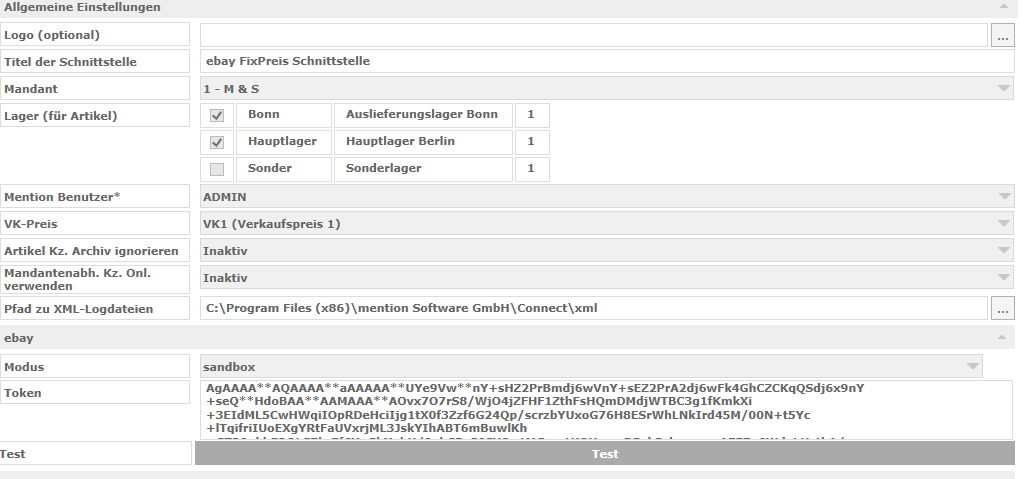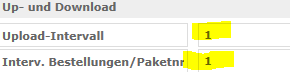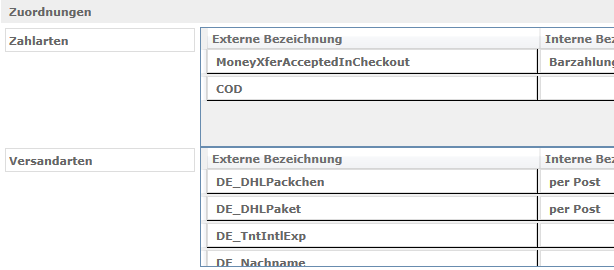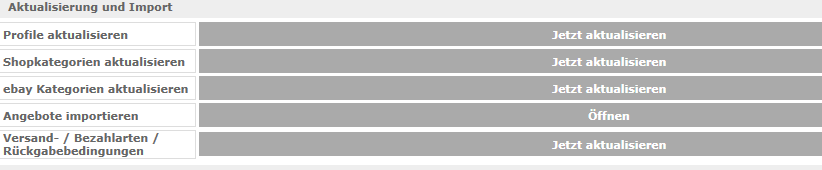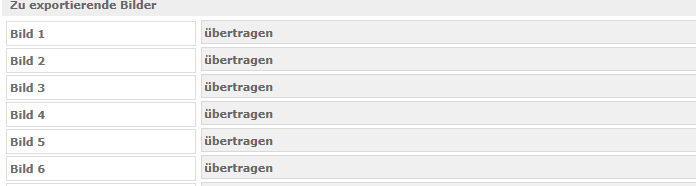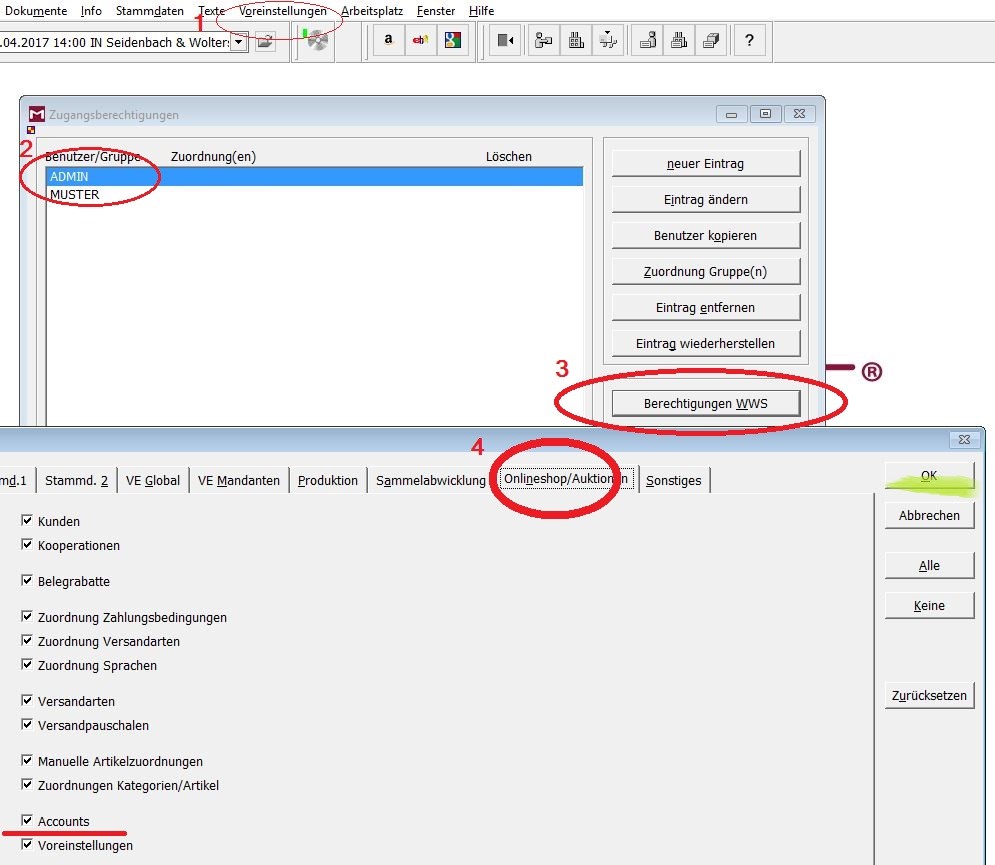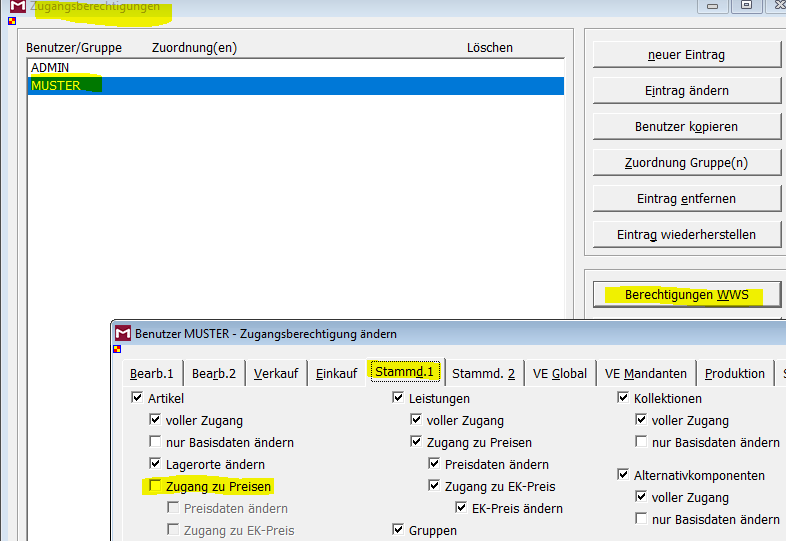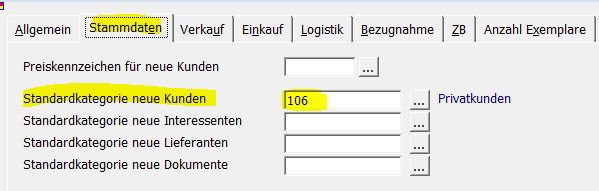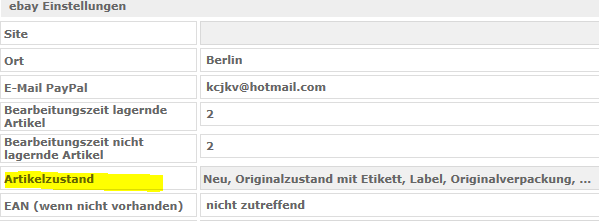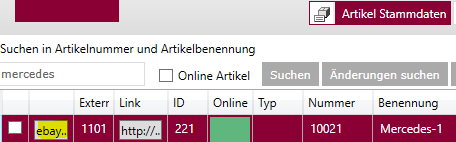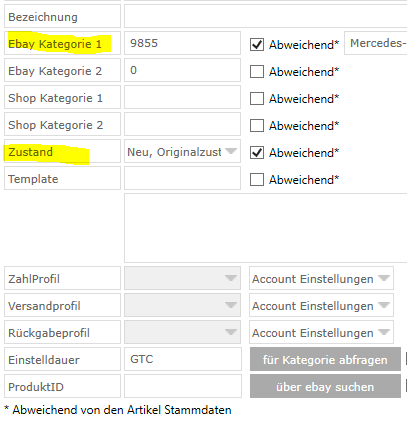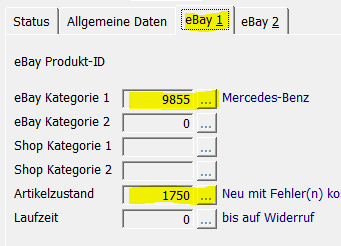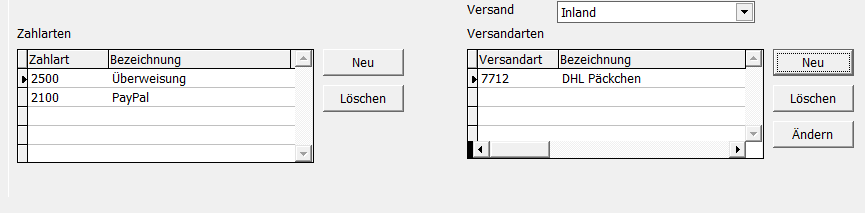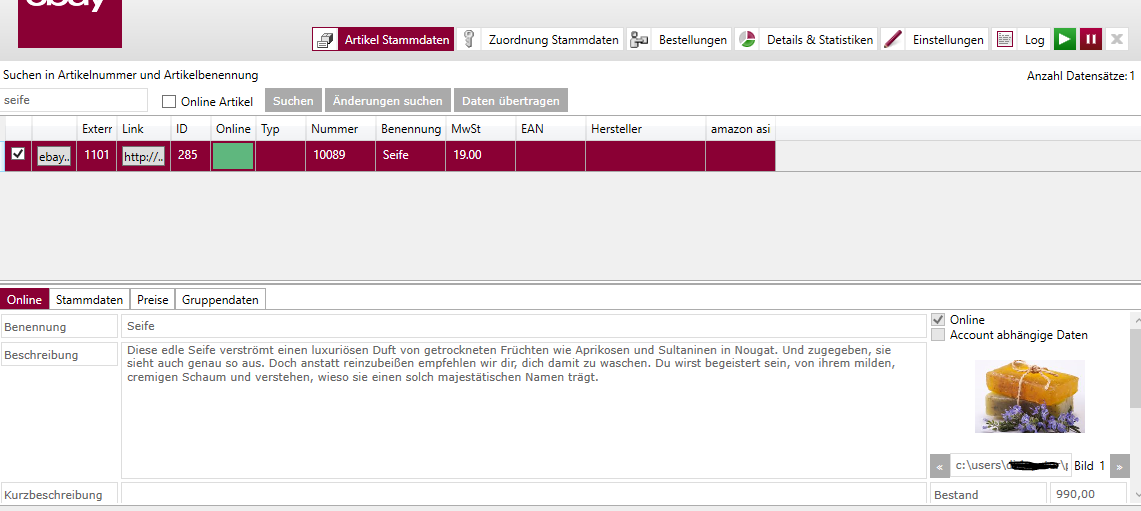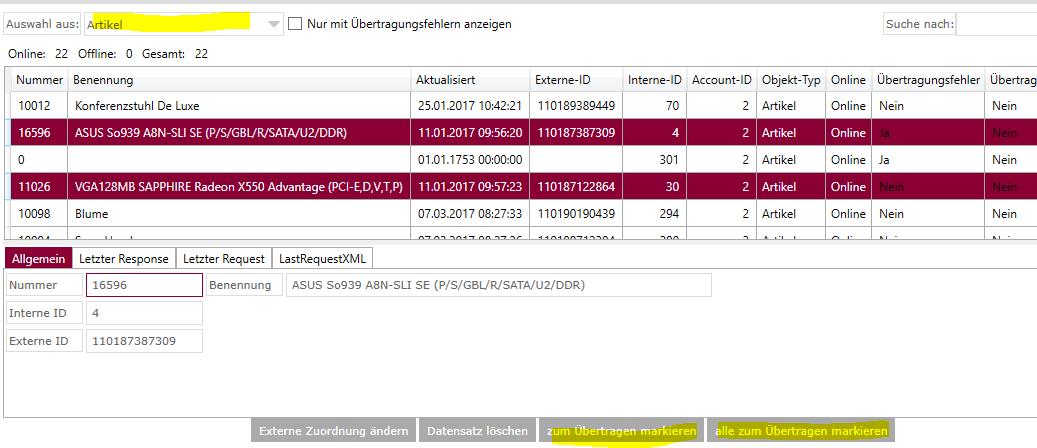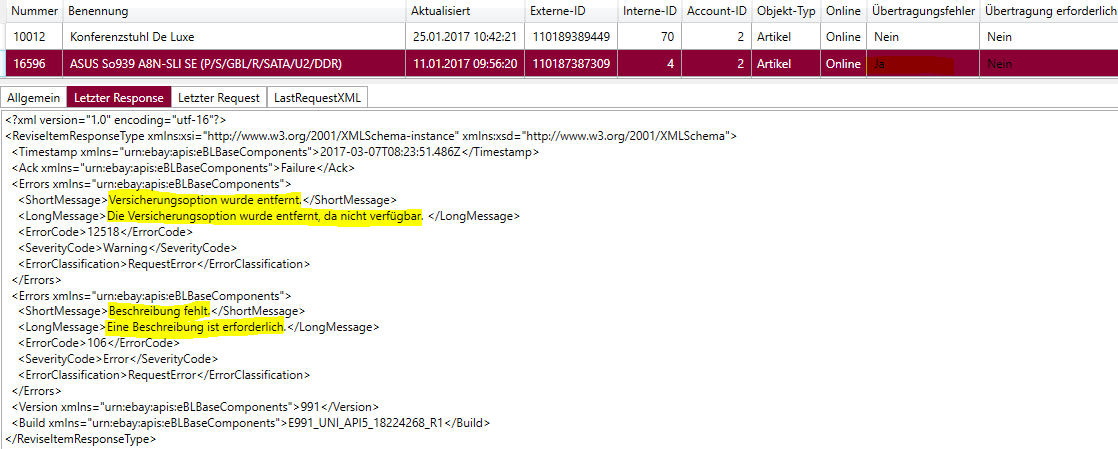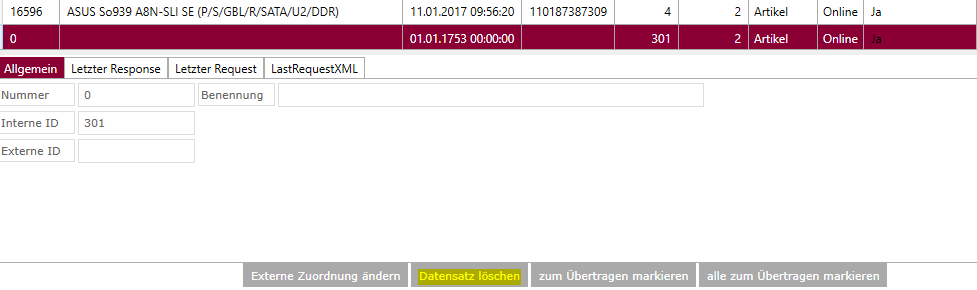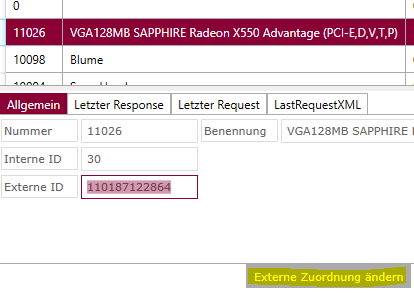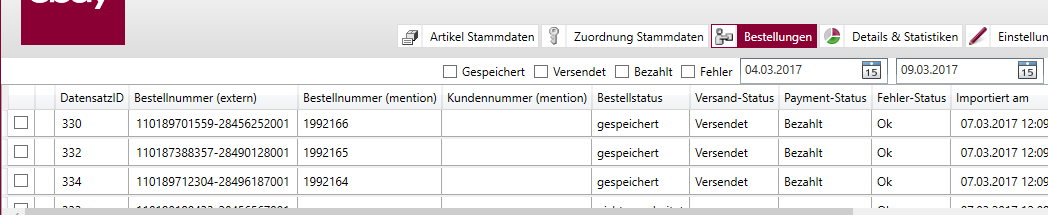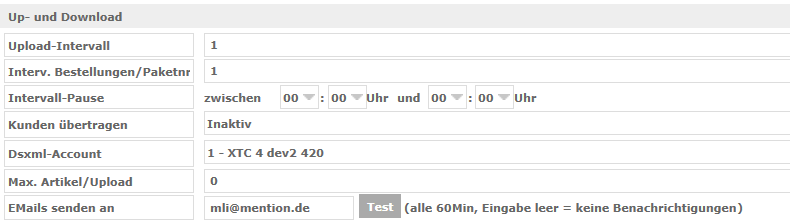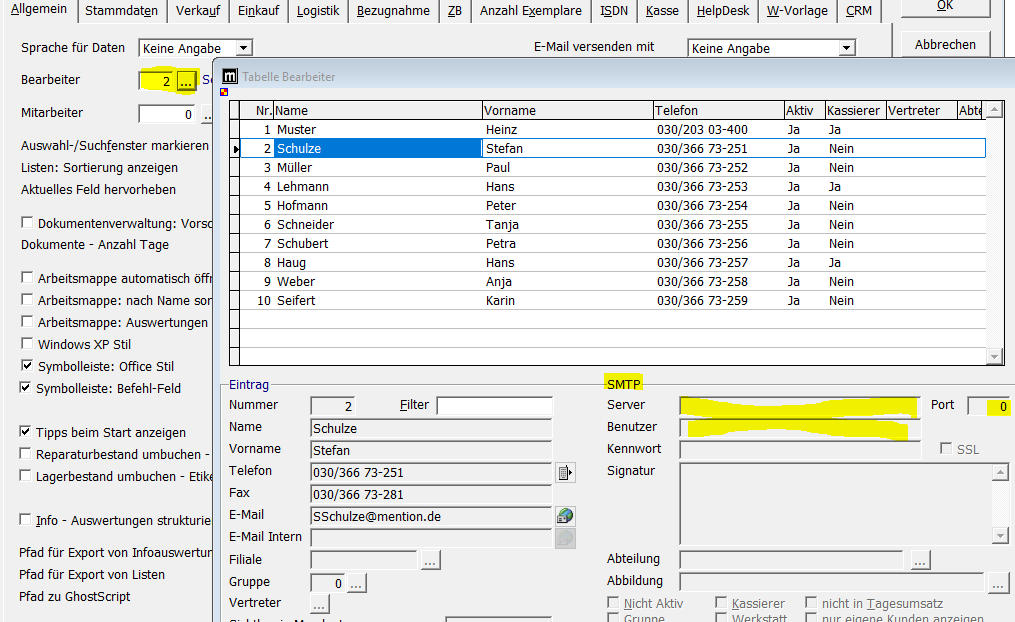Mention®Connect - eBay Schnittstelle: Unterschied zwischen den Versionen
Aus mention Software GmbH WIKI
Admin (Diskussion | Beiträge) (Link zu https://www.mention.de/services/ebay/ hinzugefügt) |
|||
| (6 dazwischenliegende Versionen von 2 Benutzern werden nicht angezeigt) | |||
| Zeile 1: | Zeile 1: | ||
| + | = eBay in mention®Connect einrichten = | ||
| + | |||
| + | Zuerst erstellen Sie einen eBay Token. Folgen Sie dafür bitte [https://www.mention.de/services/ebay/ dieser Anleitung]. Der eBay Token ist sozusagen der Zugangsschlüssel zu eBay. | ||
| + | |||
| + | Nach erfolgreichen Anlegen eines Profils mit Token bei eBay und Hinterlegung von Rahmenbedingungen (mein eBay ->Mitgliedskonto -> Rahmenbedingungen für Ihre Angebote), richten Sie die mention®Connect Schnittstelle ein und hinterlegen die Lizenz der mention®eBayFixPreis - Schnittstelle im Hauptordner von mention®Connect. | ||
| + | |||
| + | [[Datei:Ebay_FixPreis_Schnittstelle_Button.png]] | ||
| + | |||
| + | Klicken Sie hierfür auf den Button "Plus". Nun muss die Schnittstelle mit Ihren Daten und dem eBay -Token eingerichtet werden. Achten Sie bei Modus darauf, ob Sie diesen Account live nutzen möchten oder zum Testen über die eBay - Sandbox. | ||
| + | |||
| + | |||
| + | [[Datei:Einstellungen_Bild1.png]] | ||
| + | |||
| + | Achten Sie bitte darauf, dass in dem Token keine Zeilenumbrüche hinzugefügt werden dürfen, sollten Sie welche hinzufügen wird der Token ungültig. | ||
| + | Wenn der Token eingetragen wurde, testen Sie bitte die Verbindung durch einen Klick auf den Button "Test". Nach erfolgreicher Prüfung werden jetzt die weiteren Einstellungen vorgenommen. | ||
| + | Legen Sie fest in welchem Intervall der Upload und Download stattfinden soll. | ||
| + | |||
| + | [[Datei:Up-_und_Download.png]] | ||
| + | |||
| + | Die Zuordungen, Zahlarten und Versandarten sind erst nach einer erfolgreichen Bestellung möglich. | ||
| + | |||
| + | [[Datei:Einstellungen_Bild2.png]] | ||
| + | |||
| + | Wir gehen also weiter zu eBay-Einstellungen. | ||
| + | |||
| + | [[Datei:Einstellungen_Bild3.png]] | ||
| + | |||
| + | Nachdem Sie hier Ihre Einstellungen hinterlegt haben, werden jetzt die Versand- /Bezahlarten /Rückgabebedingungen aktualisiert. Aktualisieren Sie bitte auch die Shop-Kategorien und eBay- Kategorien. Die Aktualisierung der Profile erfolgt zum Schluss. | ||
| + | |||
| + | [[Datei:Einstellungen_Bild4.png]] | ||
| + | |||
| + | |||
| + | Im Anschluss schalten Sie die von Ihnen gewünschte Anzahl exportierender Bilder frei. | ||
| + | |||
| + | |||
| + | [[Datei:Bild_übertragen.png]] | ||
| + | |||
| + | |||
| + | Nun ist die eBay-Schnittstelle fertig eingerichtet. | ||
| + | |||
| + | WICHTIG! | ||
| + | Mention®Connect unterstützt Zugangsberechtigungen für die internen Einstellungen. | ||
| + | Um diese bei mention®Connect ändern zu können, ist es notwendig, in der mention®dsmain unter Voreinstellungen / Global / Berechtigungen dem User Berechtigungen zu erteilen. Damit die folgenden Einstellungen für den neuen/bestehenden User aktiviert werden, ist es notwendig, dass sich der bestehende/neue User einmal in mention anmeldet. | ||
| + | |||
| + | Diese werden unter «Berechtigungen WWS» -> Tab «Onlineshop/Auktionen» -> „Accounts“ auf aktiv/inaktiv gesetzt, mit "Ok" bestätigt und im Anschluss durch Klick auf den Button "Speichern" gesichert. | ||
| + | |||
| + | [[Datei:Berechtigungen.jpg]] | ||
| + | |||
| + | |||
| + | Weiterhin ist ein ausblenden des EK-Preises in mention®Connect durch Deaktivierung der Checkbox "Zugang zu Preisen" möglich. Die Checkbox finden Sie in der dsmain unter: | ||
| + | Voreinstellungen -> Global -> Berechtigungen -> Benutzer auswählen -> Button "Berechtigungen WWS -> Karteireiter "Stammd.1-> Checkbox "Zugang zu Preisen" | ||
| + | "Zugang zu Preisen" | ||
| + | |||
| + | [[Datei:Berechtigungen2.png]] | ||
| + | |||
| + | Legen Sie bitte in der mention®dsmain unter Arbeitsplatz -> Standardwerte -> Stammdaten, eine Standardkategorie für neue Kunden fest. | ||
| + | |||
| + | [[Datei:RKStammdaten.png]] | ||
| + | |||
| + | Jetzt müssen die Kategorien der jeweiligen Artikel, den eBay-Kategorien zugeordnet werden. mention®dsmain - Kategorien können nicht mit eBay-Kategorien gemappt werden. Dieses geschieht auf Artikelebene bei eBay. Sie haben | ||
| + | |||
| + | die Möglichkeit, Kategorien in der mention®dsmain oder der mention®Connect Ihren Artikeln zuzuordnen. Ebenfalls wird hier der Artikelzustand für einzelne Artikel hinterlegt oder Sie definieren diesen für alle Artikel in den globalen Einstellungen der mention®Connect. | ||
| + | |||
| + | === Global Artikelzustand (mention®Connect): === | ||
| + | |||
| + | [[Datei:GlobalArtikelzustand.png]] | ||
| + | |||
| + | === Nicht Global: Artikelzustand + Kategorien (mention®Connect) === | ||
| + | |||
| + | Klicken Sie hierfür auf den Reiter "Artikel Stammdaten", geben Sie den Artikelnamen oder Artikelnummer ein, im Anschluss klicken Sie bitte auf den Button "ebay". | ||
| + | |||
| + | [[Datei:NichtGlobalArtikelzustand+Kategorie.png]] | ||
| + | |||
| + | |||
| + | [[Datei:NichtGlobalArtikelzustand+Kategorie2.png]] | ||
| + | |||
| + | |||
| + | === Nicht global in der mention®dsmain: === | ||
| + | |||
| + | Artikel aufrufen über mention®dsmain -> Stammdaten Artikel -> Karteireiter "online" -> ebay1 | ||
| + | |||
| + | [[Datei:NichtGlobalInDerMentionDsMain.png]] | ||
| + | |||
| + | Zahl – und Versandarten werden hier ebenfalls hinterlegt. | ||
| + | |||
| + | [[Datei:NichtGlobalInDerMentionDsMain.2png.png]] | ||
| + | |||
| + | === Der Karteireiter "Artikel Stammdaten" in mention®Connect === | ||
| + | |||
| + | |||
| + | Sollten Sie Änderungen am Artikel vorgenommen haben, wobei das dazugehörige Bild nicht verändert wurde, können Sie eine sofortige Aktualisierung über den Karteireiter "Artikel Stammdaten" veranlassen. Geben Sie hierfür den Artikelnamen oder die Artikelnummer in das entsprechende Suchfeld ein und klicken Sie im Anschluss auf den Button "Suchen". Jetzt wird Ihnen der gesuchte Artikel mit Inhaltsinformationen angezeigt. Ebenfalls sollten alle Artikelbilder und der Bestand sichtbar sein. Aktivieren Sie die Checkbox durch einen Hacken und klicken Sie auf den Button "Daten übertragen". Der geänderte Artikel wird jetzt an eBay übertragen. | ||
| + | |||
| + | [[Datei:ArtikelStammdateninConnect.png]] | ||
| + | |||
| + | |||
| + | Im Falle einer Änderung mehrerer Artikel, klicken Sie einfach auf den Button "Änderungen suchen". Es werden Ihnen jetzt alle Artikel angezeigt, die zuvor eine Änderung in der mention®dsmain erfahren haben. Auch hier müssen die jeweiligen Checkboxen aktiviert werden um mit dem Button "Daten übertragen" eine Aktualisierung zu veranlassen. | ||
| + | |||
| + | Hinweis: Bitte beachten Sie, es werden nur die Artikeldaten übermittelt. Eine Aktualisierung von Bilder findet nicht statt. | ||
| + | |||
| + | === Der Karteireiter "Zuordnung Stammdaten" === | ||
| + | |||
| + | Hier ist es möglich, mehrere Artikel auf einmal an eBay zu übermitteln, Datensätze zu löschen, externe IDs zu ändern, Online-Status und Übertragungsfehler zu prüfen. | ||
| + | |||
| + | Für eine Übertragung mehrerer Artikel nutzen Sie bitte den Auswahlbutton und klicken auf "Artikel". Es werden Ihnen alle online und eBay zugeordneten Artikel angezeigt. Treffen Sie Ihre Auswahl, einzelner oder aller Artikel, und klicken Sie im Anschluss die Buttons "zum Übertragen markieren" (einzelne Artikel) oder "alle zum Übertragen markieren". Die von Ihnen ausgewählten Artikel werden mit dem nächsten Upload - Zyklus übertragen. | ||
| + | |||
| + | Achtung: | ||
| + | Sollten Sie den Datensatz löschen, gehen alle artikelbezogenen Daten verloren welche unter dem Reiter „Stammdaten Artikel“ vorgenommen wurden. | ||
| + | |||
| + | [[Datei:Zuordnung Stammdaten.png]] | ||
| + | |||
| + | Sollten Sie, wie in unserem Beispiel, einen Übertragungsfehler sehen, so können Sie diesen im Response auslesen und korrigieren. In unserem Beispiel wurde die Versicherungsoption von eBay entfernt, wird immer von eBay bei fehlerhaften Einstellungen gesetzt, da der Artikel mehrere Fehler aufweist die zuvor von Ihnen korrigiert werden müssen. | ||
| + | |||
| + | [[Datei:Zuordnung Stammdaten2.png]] | ||
| + | |||
| + | |||
| + | Datensätze mit 0 können hier ebenfalls ohne Probleme gelöscht werden, indem Sie den Datensatz markieren und mit dem Button "Datensatz löschen" entfernen. | ||
| + | |||
| + | [[Datei:Zuordnung Stammdaten3.png]] | ||
| + | |||
| + | |||
| + | Hinweis: Bei einer fehlerhaften Übertragung oder unschlüssigen Datensätzen, zeigt Ihnen mention®Connect das Datumformat 01.01.1753 00:00:00 an, es handelt sich hierbei nicht um einen Fehler des Datums. | ||
| + | |||
| + | Um eine Externe ID zu ändern, markieren Sie den gewünschten Artikel und ändern die Externe ID im vorgesehenen Feld. Eine Übernahme erfolgt im Anschluss durch klicken auf den Button "Externe Zuordnung ändern". | ||
| + | |||
| + | [[Datei:Zuordnung Stammdaten4.png]] | ||
| + | |||
| + | |||
| + | === Der Karteireiter "Bestellungen" === | ||
| + | |||
| + | Alle erfolgten Bestellungen können Sie hier bequem in einer Übersicht aufgelistet, einsehen. | ||
| + | |||
| + | |||
| + | [[Datei:Bestellungen connect.png]] | ||
| + | |||
| + | |||
| + | Sollte eine Bestellung fehlerhaft sein, erhalten Sie in der Bestellübersicht eine Meldung im Fehler-Status Fenster. | ||
| + | Übrigens: Fehlerhafte Bestellungen werden mit einem roten Kästchen (neben der Checkbox) hervorgehoben. | ||
| + | |||
| + | [[Datei:Bestellungen connect2.png]] | ||
| + | |||
| + | |||
| + | In unserem Fall, wurde der Artikel in der Warenwirtschaft nicht gefunden. Sie können die Artikelnummer in der Ansicht editieren, tragen sie in diesem Fall eine Artikelnummer ein, die sich auch in der Warenwirtschaft unter dem zugeordneten Mandanten finden lässt. Wenn Sie eine fehlerhafte Bestellung entfernen möchten, um diese erneut zu importieren, klicken Sie auf die Checkbox vor der jeweiligen Bestellung und im Anschluss auf den Button "Löschen". | ||
| + | |||
| + | Beim nächsten Intervall wird diese Bestellung erneut importiert. | ||
| + | |||
| + | |||
| + | Hinweis: | ||
| + | |||
| + | • Sollte es mal vorkommen, dass eine Bestellung ausversehen gelöscht wurde, wird mention®Connect wieder versuchen diese zu Speichern. | ||
| + | |||
| + | • Es werden alle Bestellungen der letzten 30 Tage selektiert, sofern diese noch nicht gespeichert wurden, wird versucht diese wieder zu speichern. | ||
| + | |||
| + | |||
| + | Wenn Sie Statusberichte sowie etwaige Fehlermeldungen per E-Mail zugesendet bekommen möchten, aktivieren Sie bitte in den Einstellungen "EMails senden an" | ||
| + | |||
| + | [[Datei:Up-_und_Download2.png]] | ||
| + | |||
| + | Zuvor ist ein Eintrag in der mention®dsmain erforderlich unter Arbeitsplatz –Standardwerte – Admin. Im Karteireiter "Allgemein" finden Sie den jeweiligen Bearbeiter. Hier wählen Sie den jeweiligen Bearbeiter aus und hinterlegen die SMTP-Werte. | ||
| + | |||
| + | [[Datei:Tabelle Bearbeiter.png]] | ||
| + | |||
| + | |||
==eBay-Plus übertragen== | ==eBay-Plus übertragen== | ||
| Zeile 9: | Zeile 171: | ||
[[Datei:EBay-Plus in Artikel.PNG]] | [[Datei:EBay-Plus in Artikel.PNG]] | ||
| − | + | =Template Variablen= | |
{| class="wikitable" | {| class="wikitable" | ||
| Zeile 87: | Zeile 249: | ||
| aronlshort | | aronlshort | ||
| style="text-align:right;"| aronlshort | | style="text-align:right;"| aronlshort | ||
| + | |- | ||
| + | | eBay Artikelnummer | ||
| + | | - | ||
| + | | style="text-align:right;"| eBayNr | ||
|} | |} | ||
Version vom 26. März 2020, 08:26 Uhr
Inhaltsverzeichnis
- 1 eBay in mention®Connect einrichten
- 1.1 Global Artikelzustand (mention®Connect):
- 1.2 Nicht Global: Artikelzustand + Kategorien (mention®Connect)
- 1.3 Nicht global in der mention®dsmain:
- 1.4 Der Karteireiter "Artikel Stammdaten" in mention®Connect
- 1.5 Der Karteireiter "Zuordnung Stammdaten"
- 1.6 Der Karteireiter "Bestellungen"
- 1.7 eBay-Plus übertragen
- 2 Template Variablen
eBay in mention®Connect einrichten
Zuerst erstellen Sie einen eBay Token. Folgen Sie dafür bitte dieser Anleitung. Der eBay Token ist sozusagen der Zugangsschlüssel zu eBay.
Nach erfolgreichen Anlegen eines Profils mit Token bei eBay und Hinterlegung von Rahmenbedingungen (mein eBay ->Mitgliedskonto -> Rahmenbedingungen für Ihre Angebote), richten Sie die mention®Connect Schnittstelle ein und hinterlegen die Lizenz der mention®eBayFixPreis - Schnittstelle im Hauptordner von mention®Connect.
Klicken Sie hierfür auf den Button "Plus". Nun muss die Schnittstelle mit Ihren Daten und dem eBay -Token eingerichtet werden. Achten Sie bei Modus darauf, ob Sie diesen Account live nutzen möchten oder zum Testen über die eBay - Sandbox.
Achten Sie bitte darauf, dass in dem Token keine Zeilenumbrüche hinzugefügt werden dürfen, sollten Sie welche hinzufügen wird der Token ungültig. Wenn der Token eingetragen wurde, testen Sie bitte die Verbindung durch einen Klick auf den Button "Test". Nach erfolgreicher Prüfung werden jetzt die weiteren Einstellungen vorgenommen. Legen Sie fest in welchem Intervall der Upload und Download stattfinden soll.
Die Zuordungen, Zahlarten und Versandarten sind erst nach einer erfolgreichen Bestellung möglich.
Wir gehen also weiter zu eBay-Einstellungen.
Nachdem Sie hier Ihre Einstellungen hinterlegt haben, werden jetzt die Versand- /Bezahlarten /Rückgabebedingungen aktualisiert. Aktualisieren Sie bitte auch die Shop-Kategorien und eBay- Kategorien. Die Aktualisierung der Profile erfolgt zum Schluss.
Im Anschluss schalten Sie die von Ihnen gewünschte Anzahl exportierender Bilder frei.
Nun ist die eBay-Schnittstelle fertig eingerichtet.
WICHTIG! Mention®Connect unterstützt Zugangsberechtigungen für die internen Einstellungen. Um diese bei mention®Connect ändern zu können, ist es notwendig, in der mention®dsmain unter Voreinstellungen / Global / Berechtigungen dem User Berechtigungen zu erteilen. Damit die folgenden Einstellungen für den neuen/bestehenden User aktiviert werden, ist es notwendig, dass sich der bestehende/neue User einmal in mention anmeldet.
Diese werden unter «Berechtigungen WWS» -> Tab «Onlineshop/Auktionen» -> „Accounts“ auf aktiv/inaktiv gesetzt, mit "Ok" bestätigt und im Anschluss durch Klick auf den Button "Speichern" gesichert.
Weiterhin ist ein ausblenden des EK-Preises in mention®Connect durch Deaktivierung der Checkbox "Zugang zu Preisen" möglich. Die Checkbox finden Sie in der dsmain unter:
Voreinstellungen -> Global -> Berechtigungen -> Benutzer auswählen -> Button "Berechtigungen WWS -> Karteireiter "Stammd.1-> Checkbox "Zugang zu Preisen"
"Zugang zu Preisen"
Legen Sie bitte in der mention®dsmain unter Arbeitsplatz -> Standardwerte -> Stammdaten, eine Standardkategorie für neue Kunden fest.
Jetzt müssen die Kategorien der jeweiligen Artikel, den eBay-Kategorien zugeordnet werden. mention®dsmain - Kategorien können nicht mit eBay-Kategorien gemappt werden. Dieses geschieht auf Artikelebene bei eBay. Sie haben
die Möglichkeit, Kategorien in der mention®dsmain oder der mention®Connect Ihren Artikeln zuzuordnen. Ebenfalls wird hier der Artikelzustand für einzelne Artikel hinterlegt oder Sie definieren diesen für alle Artikel in den globalen Einstellungen der mention®Connect.
Global Artikelzustand (mention®Connect):
Nicht Global: Artikelzustand + Kategorien (mention®Connect)
Klicken Sie hierfür auf den Reiter "Artikel Stammdaten", geben Sie den Artikelnamen oder Artikelnummer ein, im Anschluss klicken Sie bitte auf den Button "ebay".
Nicht global in der mention®dsmain:
Artikel aufrufen über mention®dsmain -> Stammdaten Artikel -> Karteireiter "online" -> ebay1
Zahl – und Versandarten werden hier ebenfalls hinterlegt.
Der Karteireiter "Artikel Stammdaten" in mention®Connect
Sollten Sie Änderungen am Artikel vorgenommen haben, wobei das dazugehörige Bild nicht verändert wurde, können Sie eine sofortige Aktualisierung über den Karteireiter "Artikel Stammdaten" veranlassen. Geben Sie hierfür den Artikelnamen oder die Artikelnummer in das entsprechende Suchfeld ein und klicken Sie im Anschluss auf den Button "Suchen". Jetzt wird Ihnen der gesuchte Artikel mit Inhaltsinformationen angezeigt. Ebenfalls sollten alle Artikelbilder und der Bestand sichtbar sein. Aktivieren Sie die Checkbox durch einen Hacken und klicken Sie auf den Button "Daten übertragen". Der geänderte Artikel wird jetzt an eBay übertragen.
Im Falle einer Änderung mehrerer Artikel, klicken Sie einfach auf den Button "Änderungen suchen". Es werden Ihnen jetzt alle Artikel angezeigt, die zuvor eine Änderung in der mention®dsmain erfahren haben. Auch hier müssen die jeweiligen Checkboxen aktiviert werden um mit dem Button "Daten übertragen" eine Aktualisierung zu veranlassen.
Hinweis: Bitte beachten Sie, es werden nur die Artikeldaten übermittelt. Eine Aktualisierung von Bilder findet nicht statt.
Der Karteireiter "Zuordnung Stammdaten"
Hier ist es möglich, mehrere Artikel auf einmal an eBay zu übermitteln, Datensätze zu löschen, externe IDs zu ändern, Online-Status und Übertragungsfehler zu prüfen.
Für eine Übertragung mehrerer Artikel nutzen Sie bitte den Auswahlbutton und klicken auf "Artikel". Es werden Ihnen alle online und eBay zugeordneten Artikel angezeigt. Treffen Sie Ihre Auswahl, einzelner oder aller Artikel, und klicken Sie im Anschluss die Buttons "zum Übertragen markieren" (einzelne Artikel) oder "alle zum Übertragen markieren". Die von Ihnen ausgewählten Artikel werden mit dem nächsten Upload - Zyklus übertragen.
Achtung: Sollten Sie den Datensatz löschen, gehen alle artikelbezogenen Daten verloren welche unter dem Reiter „Stammdaten Artikel“ vorgenommen wurden.
Sollten Sie, wie in unserem Beispiel, einen Übertragungsfehler sehen, so können Sie diesen im Response auslesen und korrigieren. In unserem Beispiel wurde die Versicherungsoption von eBay entfernt, wird immer von eBay bei fehlerhaften Einstellungen gesetzt, da der Artikel mehrere Fehler aufweist die zuvor von Ihnen korrigiert werden müssen.
Datensätze mit 0 können hier ebenfalls ohne Probleme gelöscht werden, indem Sie den Datensatz markieren und mit dem Button "Datensatz löschen" entfernen.
Hinweis: Bei einer fehlerhaften Übertragung oder unschlüssigen Datensätzen, zeigt Ihnen mention®Connect das Datumformat 01.01.1753 00:00:00 an, es handelt sich hierbei nicht um einen Fehler des Datums.
Um eine Externe ID zu ändern, markieren Sie den gewünschten Artikel und ändern die Externe ID im vorgesehenen Feld. Eine Übernahme erfolgt im Anschluss durch klicken auf den Button "Externe Zuordnung ändern".
Der Karteireiter "Bestellungen"
Alle erfolgten Bestellungen können Sie hier bequem in einer Übersicht aufgelistet, einsehen.
Sollte eine Bestellung fehlerhaft sein, erhalten Sie in der Bestellübersicht eine Meldung im Fehler-Status Fenster.
Übrigens: Fehlerhafte Bestellungen werden mit einem roten Kästchen (neben der Checkbox) hervorgehoben.
In unserem Fall, wurde der Artikel in der Warenwirtschaft nicht gefunden. Sie können die Artikelnummer in der Ansicht editieren, tragen sie in diesem Fall eine Artikelnummer ein, die sich auch in der Warenwirtschaft unter dem zugeordneten Mandanten finden lässt. Wenn Sie eine fehlerhafte Bestellung entfernen möchten, um diese erneut zu importieren, klicken Sie auf die Checkbox vor der jeweiligen Bestellung und im Anschluss auf den Button "Löschen".
Beim nächsten Intervall wird diese Bestellung erneut importiert.
Hinweis:
• Sollte es mal vorkommen, dass eine Bestellung ausversehen gelöscht wurde, wird mention®Connect wieder versuchen diese zu Speichern.
• Es werden alle Bestellungen der letzten 30 Tage selektiert, sofern diese noch nicht gespeichert wurden, wird versucht diese wieder zu speichern.
Wenn Sie Statusberichte sowie etwaige Fehlermeldungen per E-Mail zugesendet bekommen möchten, aktivieren Sie bitte in den Einstellungen "EMails senden an"
Zuvor ist ein Eintrag in der mention®dsmain erforderlich unter Arbeitsplatz –Standardwerte – Admin. Im Karteireiter "Allgemein" finden Sie den jeweiligen Bearbeiter. Hier wählen Sie den jeweiligen Bearbeiter aus und hinterlegen die SMTP-Werte.
eBay-Plus übertragen
Sie können eBay-Artikel mit eBay-Plus anbieten. Die dazugehörige Einstellung finden Sie in Ihren eBay-Accountsteinstellungen unter dem Menüpunkt "Ebay-Einstellungen". Dort gibt es die Voreinstellung "eBay Plus als Standard setzen". Steht diese Option auf "Aktiv" sind alle Artikel als eBay-Plus gekennzeichnet. Ist diese Option "Inaktiv" werden alle Artikel ohne das Flag eBay-Plus übertragen.
Möchte Sie nur einzelne Artikel mit eBay-Plus anbieten gibt es die Möglichkeit dies auch nochmal zusätzlich pro Artikel festzulegen. Gehen Sie hierzu in mention®Connect auf den Reiter Stammdaten und suchen Sie den gewünschten Artikel raus. Danach klicken Sie auf den "ebay.."-Button. In dem neuen Fenster haben Sie nun die Möglichkeit den Artikel als eBay-plus zu übertragen. Wichtig ist dabei, dass diese Option nur benutzt werden sollte, wenn Sie von den Voreinstellungen des Accounts abweicht.
Template Variablen
| mention-Feld | Tabellen-Feld | Variable |
|---|---|---|
| Stammdaten-Nummer | ARANUMMER | ArtikelNr |
| Stammdaten-Benennung | ARBEN | Title |
| Stammdaten-Beschreibung | ARERWBEN | Description |
| Katalog-Beschreibung | ARKATERW | arkaterw |
| eBay2-2.Titelzeile | arebsubt | SubTitle |
| Preise-Preis mit Währung | -- | PriceCurrency |
| Preise-Preis ohne Währung | -- | Price |
| Stammdaten-Hersteller-Nr. | ARHERSTNR | arherstnr |
| ebay1-Artikelzustand | arebitmco | arebitmco |
| Stammdaten-EAN-Code | areancode | aeeancode |
| Weitere Daten-Bermerkung1 | ARBEMERK1 | Mention_free_1 |
| Stammdaten-Geschäftsbereich (Bezeichnung) | ARGESBER | argesber |
| Stammdaten-Geschäftsbereich (Nummer) | -- | argesbernr |
| Katalog-Bezeichnung | ARKATBEN | arkatben |
| Weitere Daten-Kennzeichen | aralkenn | aralkenn |
| Weitere Daten-Letzte Änderung | updtime | updtime |
| Katalog-Abbildung1 bis Abbildung10 | arkatbild1 bis arkatbild10 | Image1 bis Image10 |
| Allgemeine Daten-Kurzbeschreibung | aronlshort | aronlshort |
| eBay Artikelnummer | - | eBayNr |